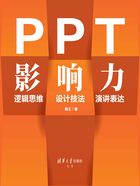
上QQ阅读APP看书,第一时间看更新
1.2.4 设计灵感,拯救你的PPT设计
1.2.4.1 “设计灵感”功能介绍
A智能美化排版在Microsoft PowerPoint 2019中也有体现,在软件中叫作“设计灵感(或设计器)”,单击“设计”→“设计灵感”即可打开该功能,默认情况下是打开的。

图1.2.29
如果默认没有打开,则可以通过单击“文件”→“选项”→“PowerPoint选项”窗口中的“常规”,然后在“PowerPoint设计器”项目中勾选“自动显示设计灵感”复选框(图1.2.30)。

图1.2.30
“自动显示设计灵感”的意思是,当图片或者文字填充进页面时,在页面右侧会自动弹出来设计方案。
1.2.4.2 页面排版自动生成
如果是特定页面,例如封面页,就需要使用封面的版式,并把主标题和副标题的文字放在文字占位符中。设计灵感就会自动识别可能是封面,并给出封面的设计方案供用户选择(图1.2.31)。
如果是纯文字页面呢?也一样,将文字放入正文版式的标题和正文中,然后单击“设计”→“设计灵感”,即可在右侧出现很多设计参考方案(图1.2.32)。

图1.2.31

图1.2.32
单击需要的设计版式即可插入到页面中。
那么如果是多张图片的页面呢?也会自动生成很多适合页面张数的排版形式供选择(图1.2.33)。

图1.2.33
增删图片都会自动调整相应的版式,如页面中只有2张图、4张图、5张图、6张图时,都能自动给出排版方案(图1.2.34)。

图1.2.34
在这个排版的基础上,再进行适当的调整和优化就是一个不错的版面(图1.2.35~1.2.37)。

图1.2.35

图1.2.36

图1.2.37
那如果换成图片和文字混排能实现吗?当然可以。只需要在页面中添加标题和正文,并放上图片,就会自动弹出“设计理念”并给出很多设计方案(图1.2.38)。

图1.2.38
图1.2.39中的效果都是自动生成的,几秒钟即可完成,大大提高了制作效率。

图1.2.39